笔记本电脑蓝屏 怎么用u盘装xp系统
笔记本电脑蓝屏怎么用u盘装xp系统?随着社会的发展。电脑已经成为我们在日常工作、生活中不可或缺的工具。但用久了难免笔记本开机蓝屏。遇到这个问题该如何处理呢?下面介绍一下笔记本电脑蓝屏的解决方法和u盘装xp系统。一起来看看吧。
笔记本电脑蓝屏解决方法
1、重启计算机。如果蓝屏只是偶尔的出现蓝屏的话。重启计算机即可。
2、在关机过程中。间歇性的出现蓝屏现象。可以通过下载补丁的办法来解决。打开360安全卫士。选择漏洞修复。并勾选“自动修复蓝屏”即可。
3、感染病毒。恶意程序的破坏导致电脑经常蓝屏。经常打开360安全卫士来查杀电脑有无病毒即可。
4、硬盘出现问题也经常会导致电脑蓝屏。比如硬盘出现坏道。电脑读取数据错误导致了蓝屏现象。
5、电脑内部硬件温度过高。夏天cpu温度过高。电脑出现蓝屏后我们打开机箱。如果感觉内部温度很高。则很可能是温度过高导致。
6、内存条故障。大部分是内存条被氧化。还有就是内存的不兼容。重新安装系统即可。
7、电源问题。由于劣质电源电压不稳定。在关机的时候计算机就会发现错误。所以引起蓝屏。
8、磁盘剩余空间过少或者垃圾文件过多也严重影响计算机运行。所以需要定期清理垃圾。
9、灰尘问题。定期清理机箱内垃圾可以有效预防死机以及蓝屏的发生。
10、软件冲突造成关机蓝屏。确认在关机前关掉所有正在运行的程序。如果反复出现关机蓝屏现象请检查最近安装软件的兼容性或者重新安装系统、系统还原或者删除最近安装软件试试。
11、驱动。如果刚安装完某个硬件的新驱动。或安装了某个软件。而它又在系统服务中添加了相应项目。
以上方法都无法解决笔记本电脑蓝屏。那么就要用U盘装系统了。这里向大家推荐一款比较稳定的云骑士一键装机大师软件。以云骑士装机大师为例给大家介绍u盘装xp系统教程。
笔记本电脑蓝屏用u盘装xp系统步骤阅读
1.准备好云骑士制作的U盘启动盘。然后设置Bios启动项为U盘启动。下表查看U盘启动快捷键。
2.插入U盘启动盘。重新启动电脑。在启动时按住DEL键。
3.移动键盘上的左右箭头。将光标移动到BOOT选项上。
4.向下移动光标到HARD。DISK。DRIVES。按回车键进入下一个界面。
5.移动光标到1st。Drive。LSATA。按回车键进入下一个界面。
6.移动光标到USB:Kingstom。DT。按回车键。
7.出现页面显示1st。Drive。表示第一启动项改为U盘启动。按F10键保存。重启电脑即可。
8.重启后进入U盘主页面。选择【02】运行PE增强版。
9.在PE桌面上运行【PE一键装机】。装机工具默认会加载映像路径。需选择安装盘符C盘。确定。
10. 接着电脑会重启。开始安装xp系统。直至完成xp系统的重装。
笔记本电脑蓝屏用u盘装xp系统操作步骤
01准备好云骑士制作的U盘启动盘。然后设置Bios启动项为U盘启动。不同的机型的设置界面有所不同。可以在下表查看U盘启动快捷键。
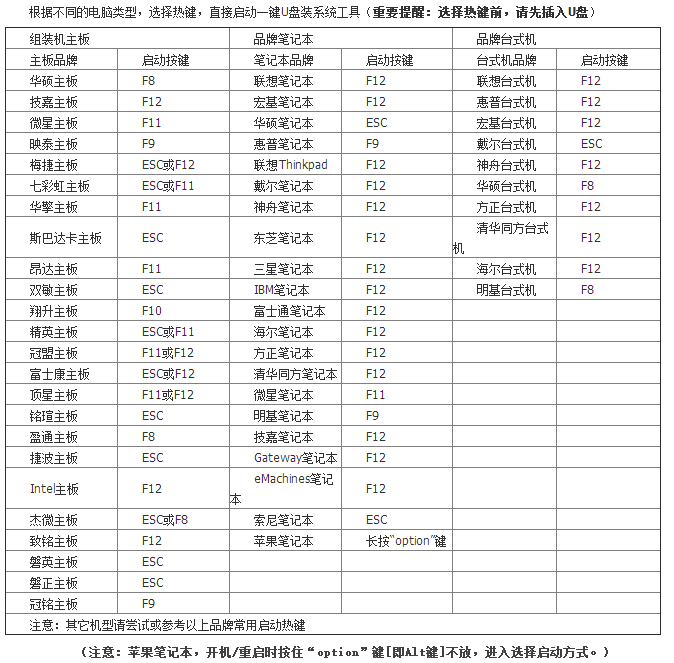
02插入U盘启动盘。重新启动电脑。在启动时按住DEL键。
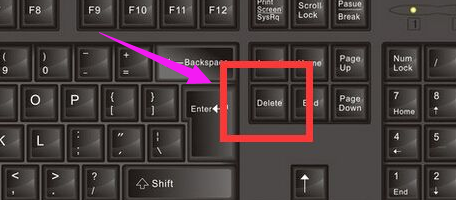
03移动键盘上的左右箭头。将光标移动到BOOT选项上。
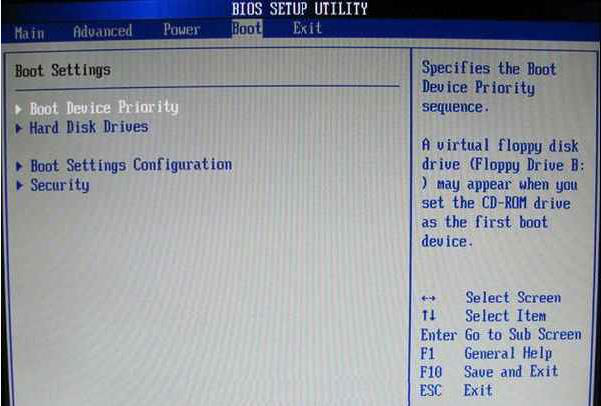
04向下移动光标到HARD。DISK。DRIVES。按回车键进入下一个界面。
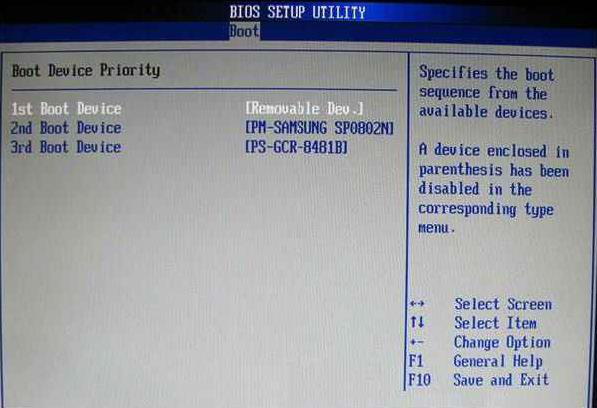
05移动光标到1st。Drive。LSATA。按回车键进入下一个界面。
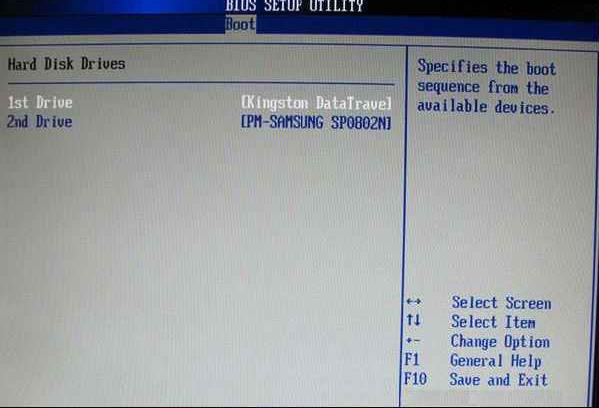
06移动光标到USB:Kingstom。DT。按回车键。
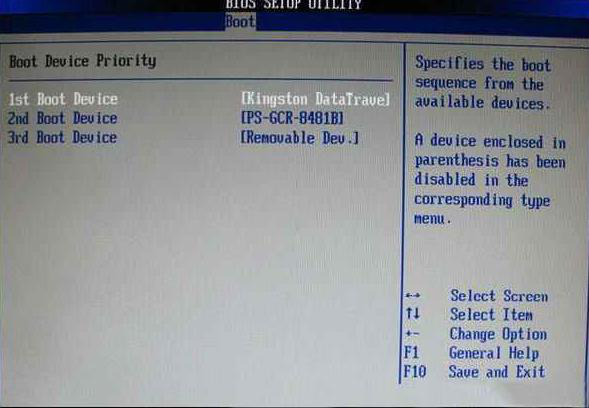
07出现页面显示1st。Drive。表示第一启动项改为U盘启动。按F10键保存。重启电脑即可。
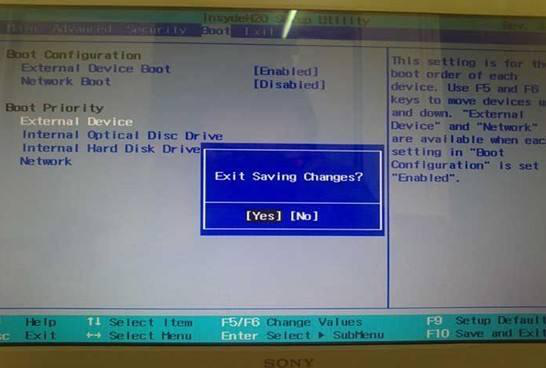
08重启后进入U盘主页面。选择【02】运行PE增强版。
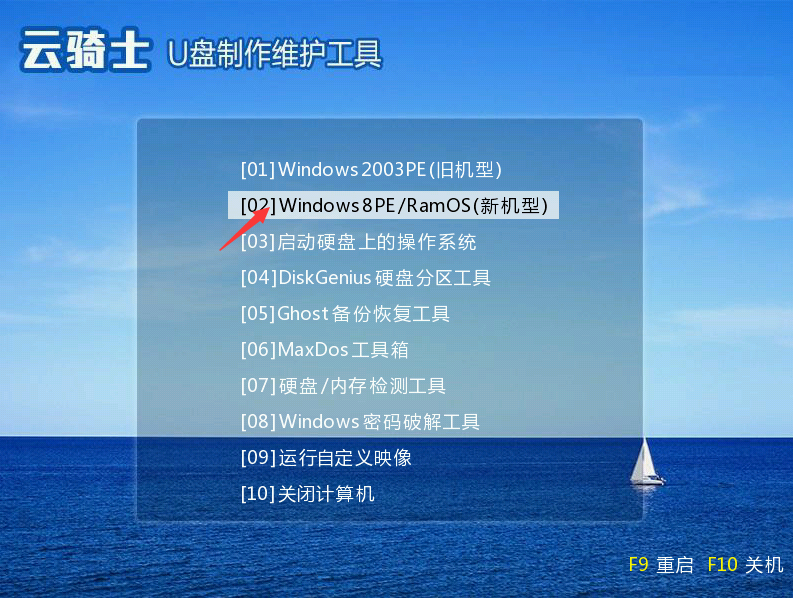
09在PE桌面上运行【PE一键装机】。装机工具默认会加载映像路径。需选择安装盘符C盘。确定。
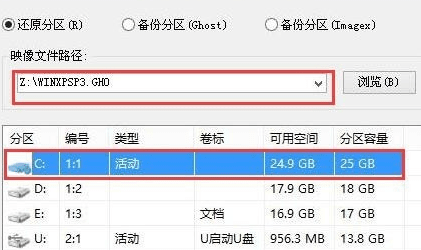
10在下面的界面。装机工具执行映像的解压操作。接着电脑会重启。开始安装xp系统。直至完成xp系统的重装。到这里U盘装xp系统就完成了。
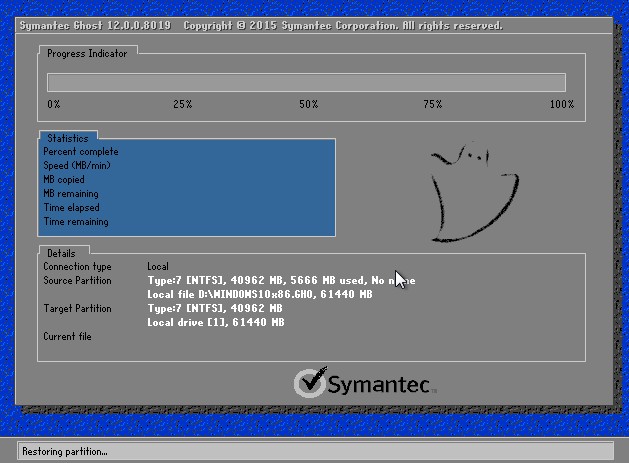
win7系统怎样关闭IE自动升级视频教程
现在电脑已经成为大家生活的一部分了。但使用中还是会出现一些问题。很多小伙伴问win7系统怎样关闭IE自动升级?一起来看看吧
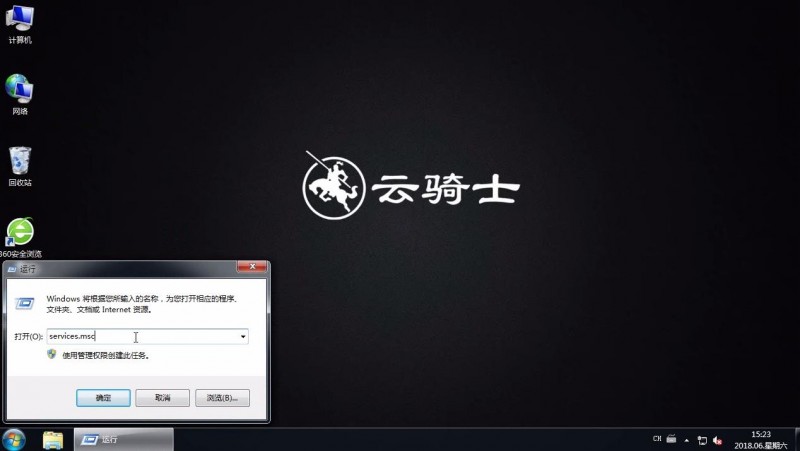
系统故障相关问题解答
电脑为什么总是自动断网?
一、线路问题
二、网络硬件质量有问题。如。双胶线、水晶头、分离器、猫、路由器、网卡。猫路由器、和网卡质量优为重要。集成网卡如果工作出了不稳定。可换一块独立网卡。
三、注意分离器、猫、路由器的散热。
四、网卡驱动 驱动程序不对。造成不能上网或掉线。更换网卡。更新网卡驱动。
五、宽带上网拨号软件 推荐用它自带PPPOE拨号软件。断流现象较少。稳定性也相对提高。如果使用的是Windows ME或9x。可以用以下几种虚拟拨号软件--EnterNet、WinPoET、RasPPPoE。其中。EnterNet是现在比较常用的一款。EnterNet 300适用于Windows 9x;EnterNet 500适用于Windows 2000/XP。请务必注意不要同时装多个PPPOE软件。以免造成冲突。
六、设置TCP/IP协议。 (1)开始-连接到-显示所有连接-右击本地连接-属性-常规-点选Internet协议(TCP/IP)--属性-选使用下面的IP地址。(2)右击宽带连接-属性-网络-选自动获得IP地址-确定。
七、操作系统。 操作系统可能对ADSL的相关组件存在兼容性问题。这样可以到微软对系统进行升级。或者修复系统。有条件可以进行重装。
八、软件冲突问题 如果软件有冲突就尽量找出冲突软件。对其卸载或者其他方法解决。
九、病毒问题 ADSL 虽然受到黑客和病毒的攻击可能性较小。但也不排除可能性。特别是网页病毒和蠕虫病毒。病毒如果破坏了ADSL相关组件也会有发生断流现象。杀毒。
十、防火墙如果上网不稳定。可以尝试先关闭防火墙。测试稳定与否。在进行相应的设置。 另外防火墙引起或IE浏览器出现故障。也可导致可以正常连接。但不能打开网页。
十一、静电问题













